PyCharm遠端連線伺服器簡明教程
阿新 • • 發佈:2020-06-19
轉自本人知乎(https://zhuanlan.zhihu.com/p/149040742)
由於實驗室的GPU都是放在遠端伺服器上,因此一直使用MobaXterm利用SSH遠端跑實驗,但是MobaXterm自帶的編輯器Windows的中文編碼不一致,且本人習慣使用PyCharm。但是本人蔘考了一些網上的教程,走了不少彎路(一言難盡T.T)。為了給大家排雷,寫下了這篇簡明的教程。
1.開啟PyCharm。File->Settings
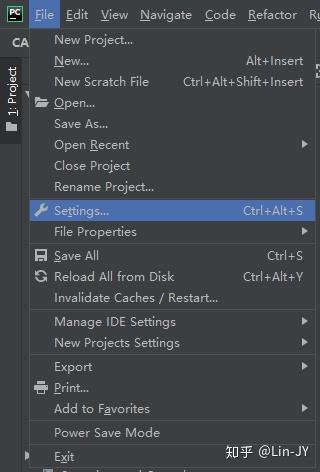 2.Project Interpreter。點選小齒輪->Add
2.Project Interpreter。點選小齒輪->Add
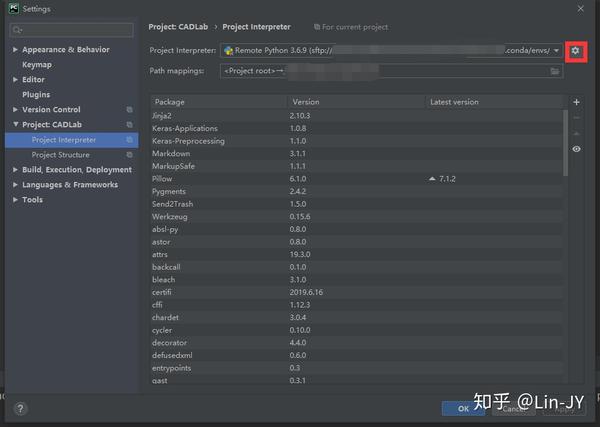 3.SSH Interpreter。填寫Host和Username
3.SSH Interpreter。填寫Host和Username
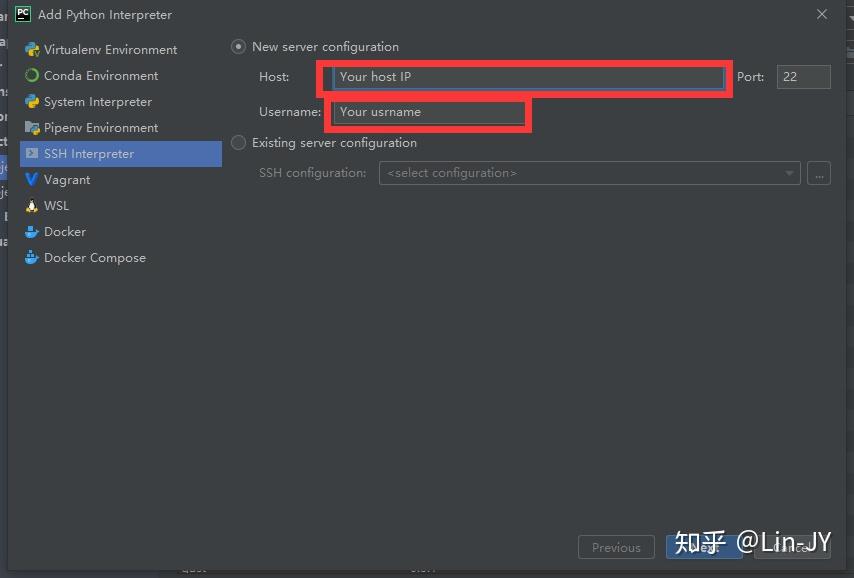 4.輸入你的Password
4.輸入你的Password
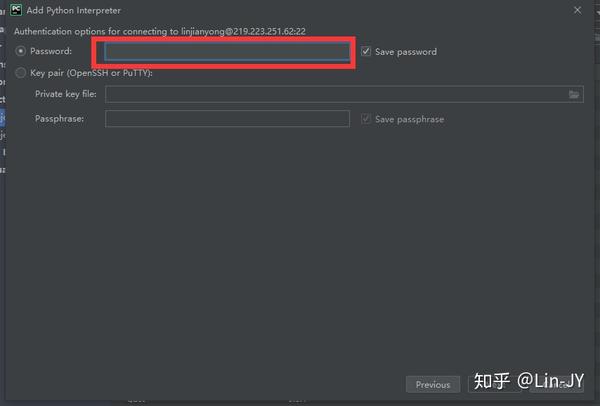 5.Interpreter。填寫你的python環境(也就是你的python地址)
ps:如果是Anconada環境的話,地址一般為
“/home/your usr name/.conda/envs/envs name/bin/python”
可以自己安裝這個路徑找一找。
5.Interpreter。填寫你的python環境(也就是你的python地址)
ps:如果是Anconada環境的話,地址一般為
“/home/your usr name/.conda/envs/envs name/bin/python”
可以自己安裝這個路徑找一找。
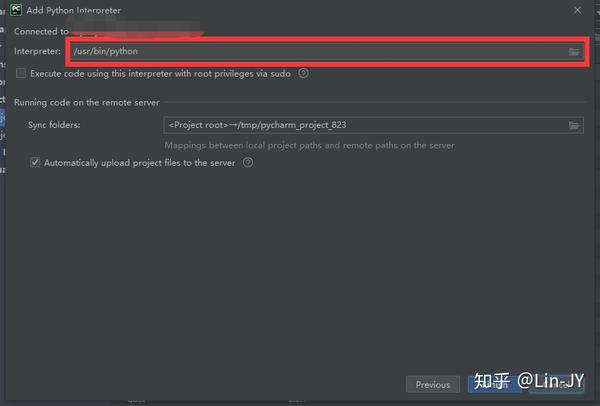 6.這一步可以忽略,但是強迫症患者還是要設定一下。
PS:這裡是設定遠端伺服器上的檔案位置。也就是跟本地工程的映像。設定好,這樣不會混亂。而且也方便以後直接用MobaXterm跑實驗。
6.這一步可以忽略,但是強迫症患者還是要設定一下。
PS:這裡是設定遠端伺服器上的檔案位置。也就是跟本地工程的映像。設定好,這樣不會混亂。而且也方便以後直接用MobaXterm跑實驗。
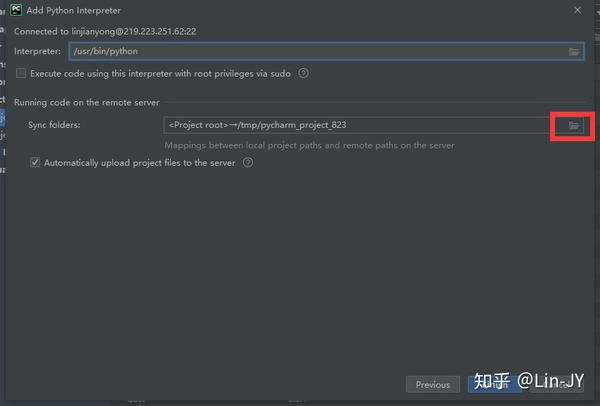
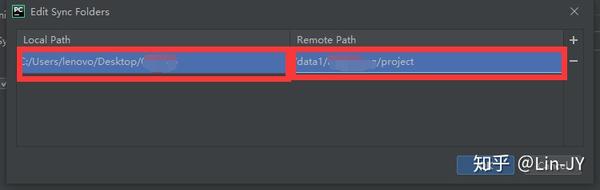 8.測試
PS:下圖中前一個框框裡是步驟5Interpreter。後一個框框是步驟7中的Remote Path
8.測試
PS:下圖中前一個框框裡是步驟5Interpreter。後一個框框是步驟7中的Remote Path
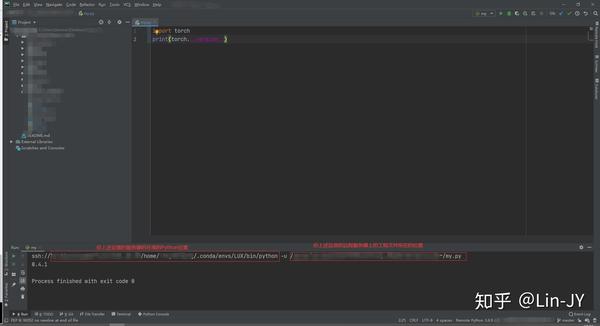 測試成功了啦!Pycharm會自動上傳的工程中的檔案(當然你也可以手動)。然後你就可以在本地用Pycharm連結遠端伺服器進行煉丹操作啦!
&nbs
測試成功了啦!Pycharm會自動上傳的工程中的檔案(當然你也可以手動)。然後你就可以在本地用Pycharm連結遠端伺服器進行煉丹操作啦!
&nbs
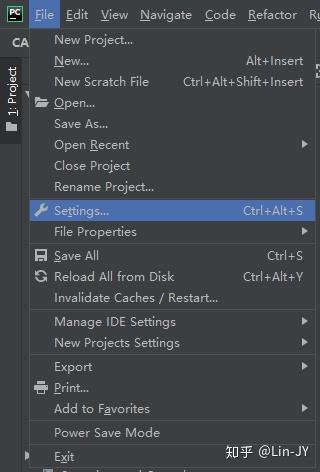 2.Project Interpreter。點選小齒輪->Add
2.Project Interpreter。點選小齒輪->Add
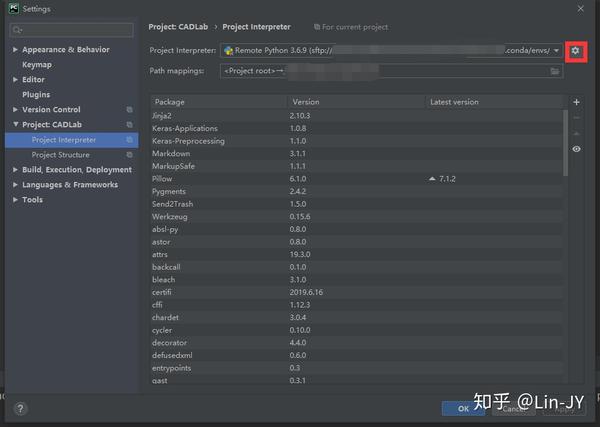 3.SSH Interpreter。填寫Host和Username
3.SSH Interpreter。填寫Host和Username
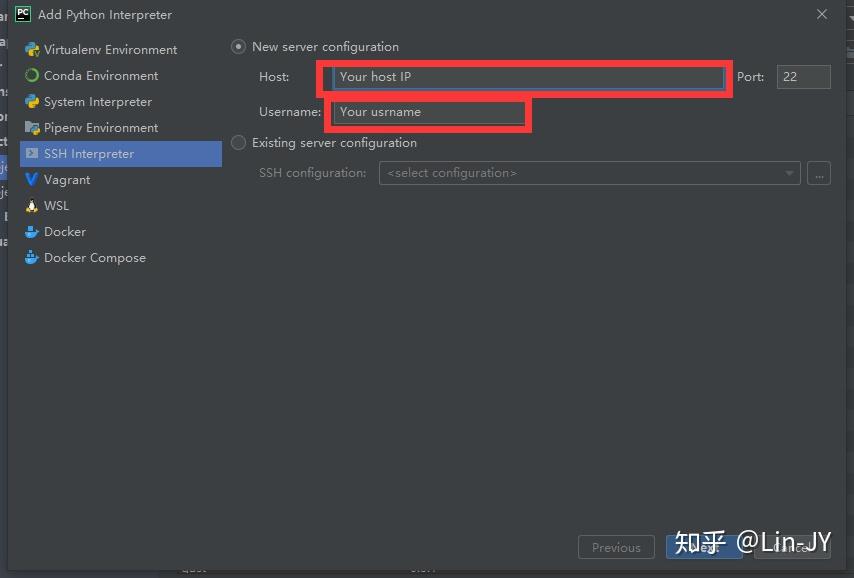 4.輸入你的Password
4.輸入你的Password
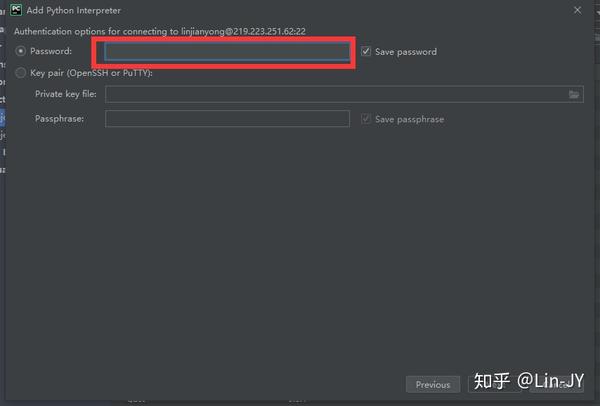 5.Interpreter。填寫你的python環境(也就是你的python地址)
ps:如果是Anconada環境的話,地址一般為
“/home/your usr name/.conda/envs/envs name/bin/python”
可以自己安裝這個路徑找一找。
5.Interpreter。填寫你的python環境(也就是你的python地址)
ps:如果是Anconada環境的話,地址一般為
“/home/your usr name/.conda/envs/envs name/bin/python”
可以自己安裝這個路徑找一找。
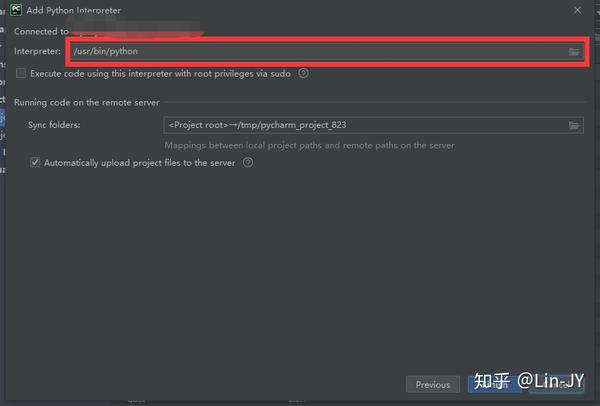 6.這一步可以忽略,但是強迫症患者還是要設定一下。
PS:這裡是設定遠端伺服器上的檔案位置。也就是跟本地工程的映像。設定好,這樣不會混亂。而且也方便以後直接用MobaXterm跑實驗。
6.這一步可以忽略,但是強迫症患者還是要設定一下。
PS:這裡是設定遠端伺服器上的檔案位置。也就是跟本地工程的映像。設定好,這樣不會混亂。而且也方便以後直接用MobaXterm跑實驗。
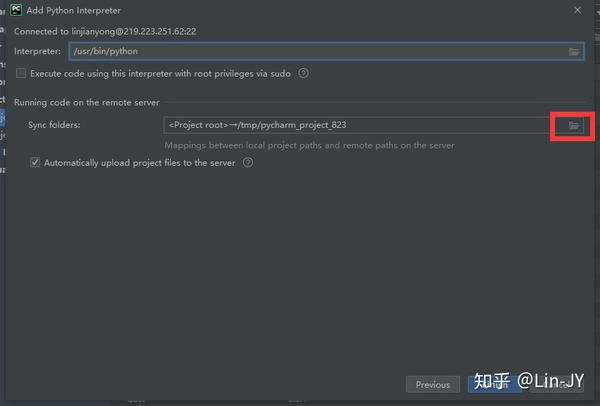
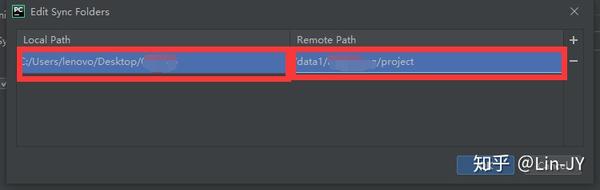 8.測試
PS:下圖中前一個框框裡是步驟5Interpreter。後一個框框是步驟7中的Remote Path
8.測試
PS:下圖中前一個框框裡是步驟5Interpreter。後一個框框是步驟7中的Remote Path
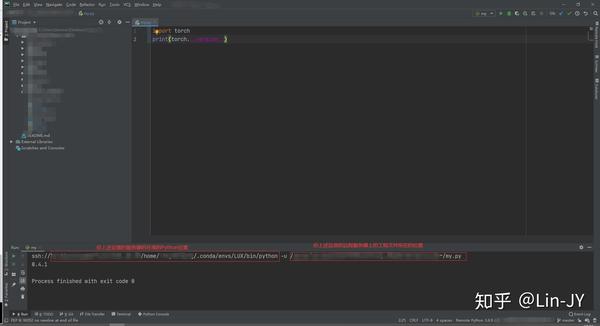 測試成功了啦!Pycharm會自動上傳的工程中的檔案(當然你也可以手動)。然後你就可以在本地用Pycharm連結遠端伺服器進行煉丹操作啦!
&nbs
測試成功了啦!Pycharm會自動上傳的工程中的檔案(當然你也可以手動)。然後你就可以在本地用Pycharm連結遠端伺服器進行煉丹操作啦!
&nbs
